PE盘PE系统盘制作
一、首先找来一个8G以上的U盘,右键点击 格式化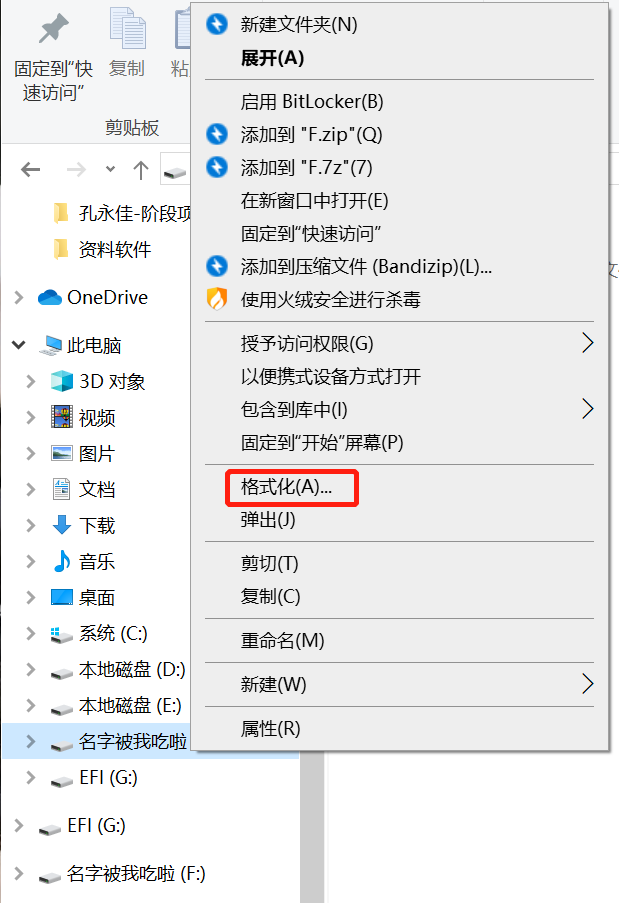
二、将文件系统格式选定为NTFS格式,并点击开始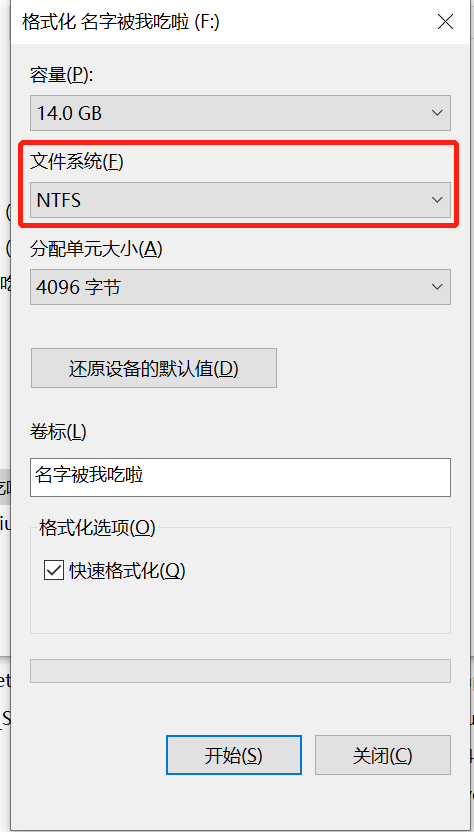
三、点击 确定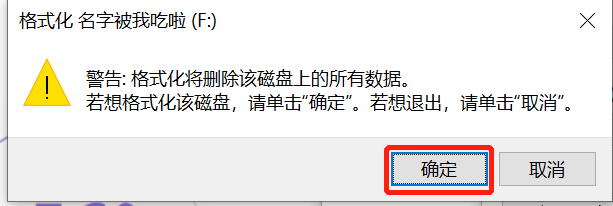
四、等待格式化完毕,点击 确定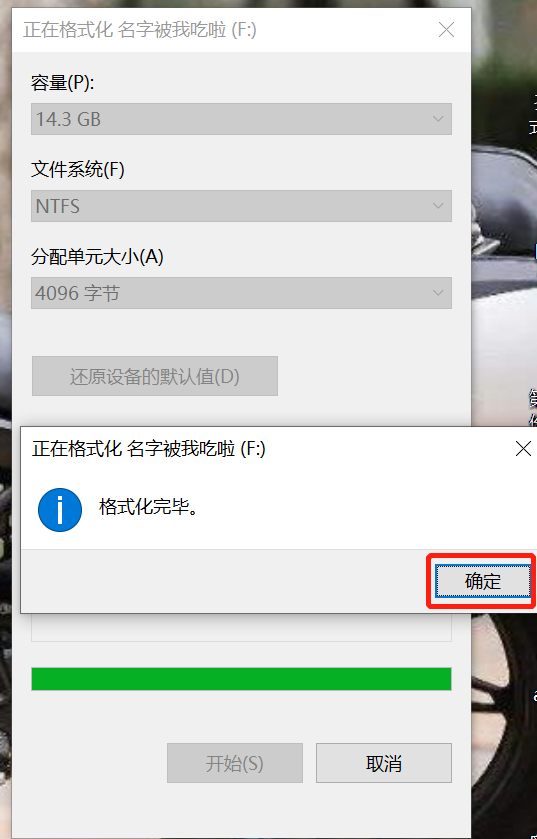
五、下载PE系统压缩包
链接:https://pan.baidu.com/s/1DXvupkgz4kzU3deaOb259Q
提取码:pbpv
六、将压缩包解压在电脑端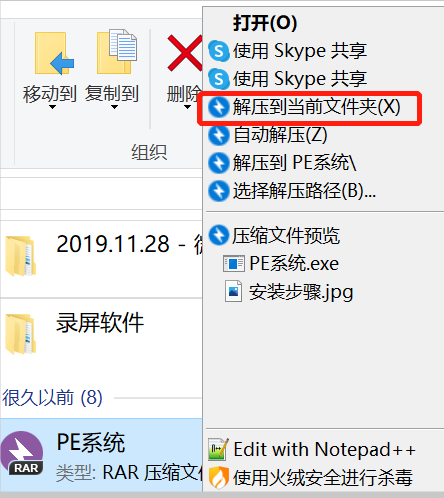
七、右键点击解压出来的 PE系统 ,点击 以管理员身份运行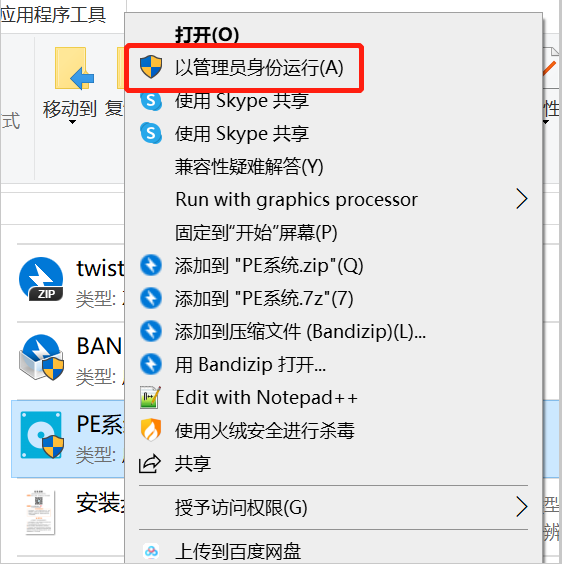
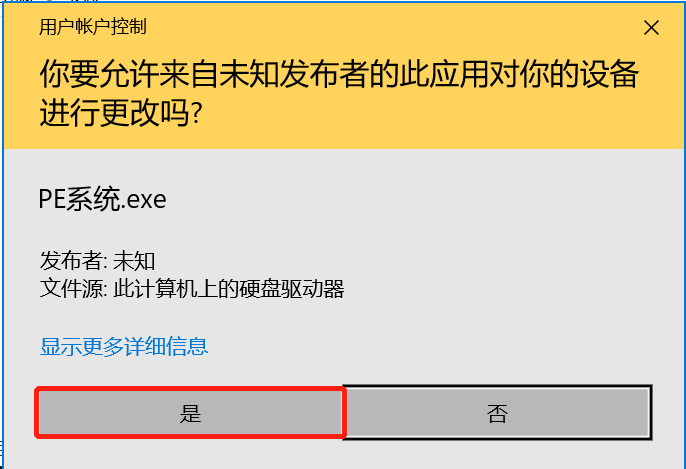
八、选择其他安装方式,安装到刚刚操作过的U盘,主要U盘卷标,是不是刚刚操作的U盘
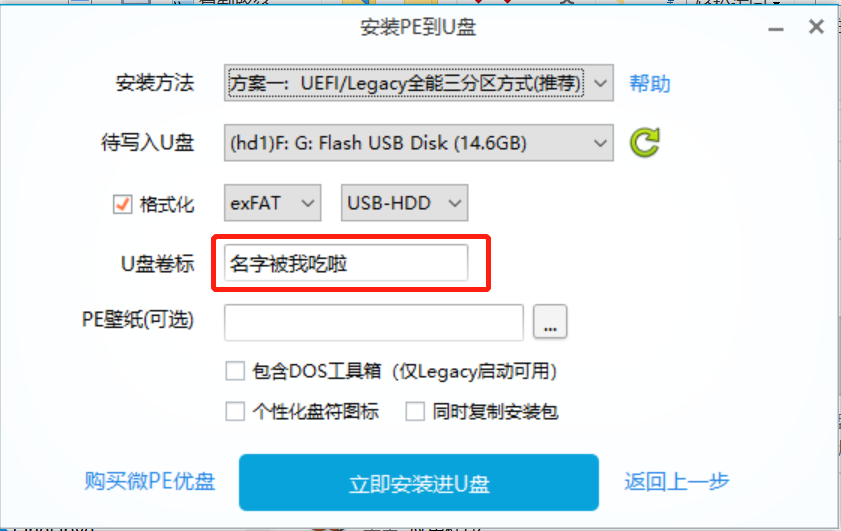
九、点击 立即安装到U盘, 在弹窗点击 开始制作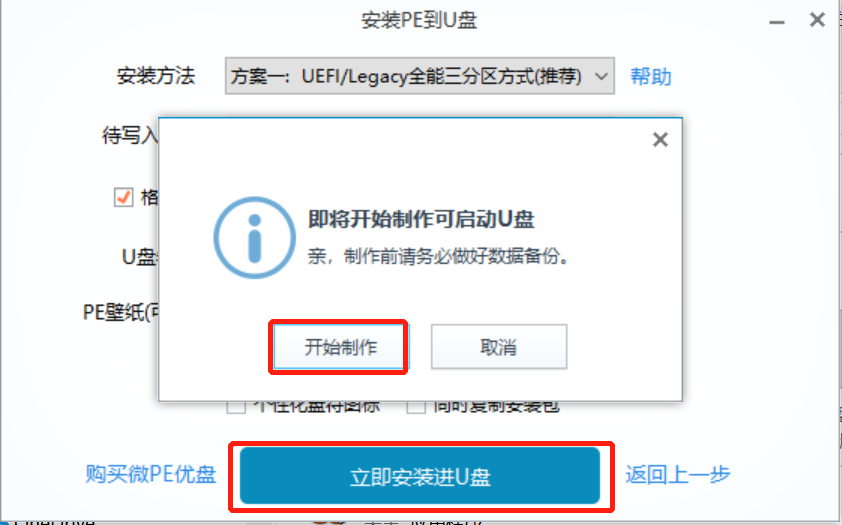
接着会弹出这个界面,并且进度条卡住两三分钟左右,只需静静等待即可。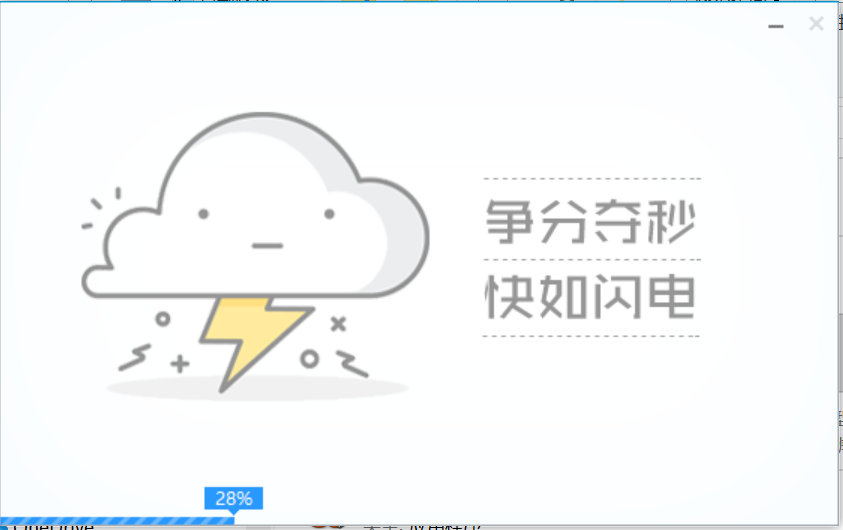
完成后会有如下弹窗,点击完成安装即可。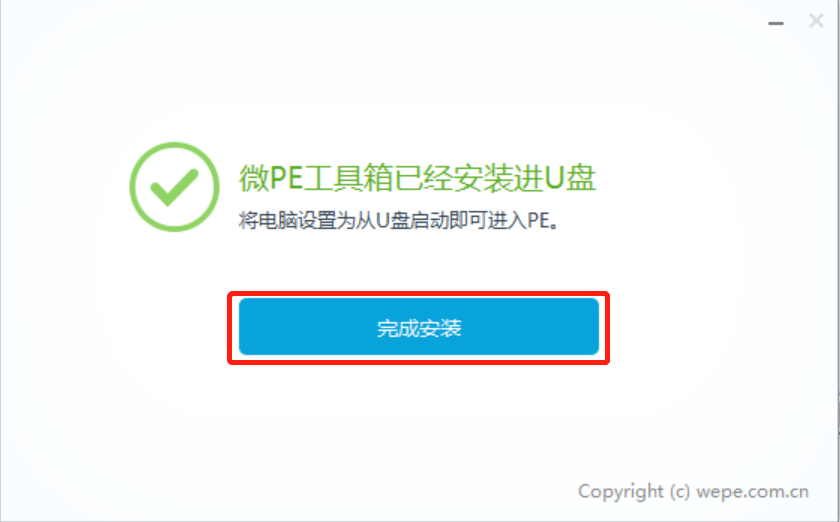


























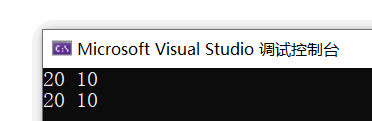

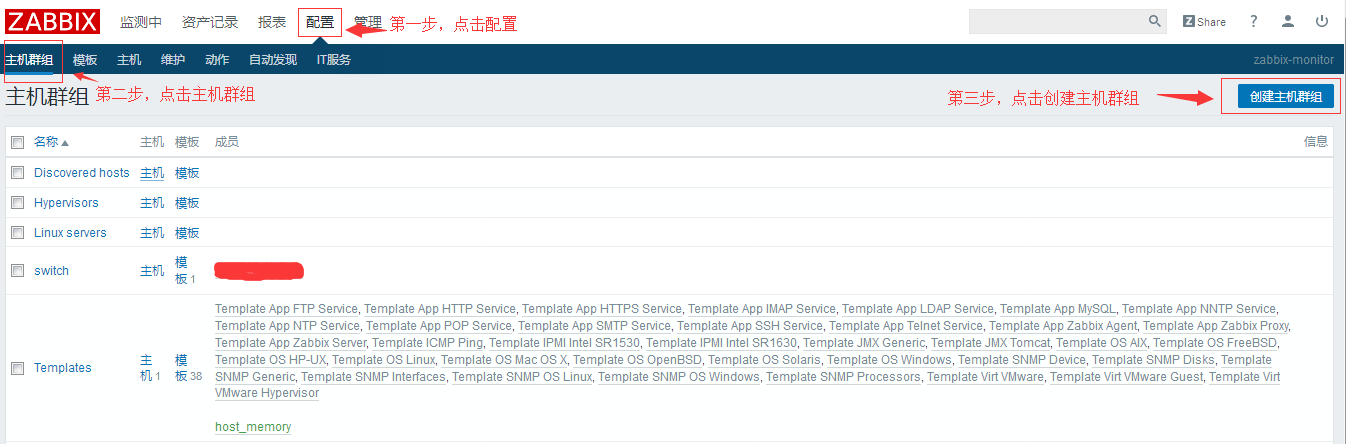
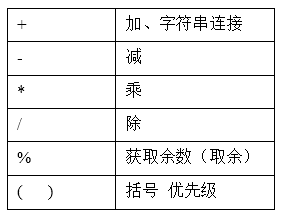
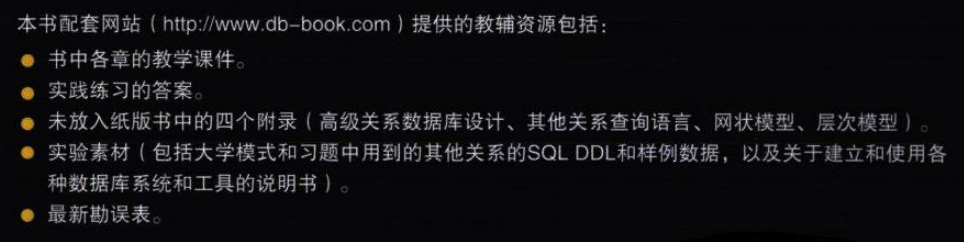




还没有评论,来说两句吧...